Impostazione dell'adattatore file incrementale
Per impostare il caricamento di un file di dati incrementale, procedere come segue.
- Nella home page fare clic sull'icona Navigator, quindi selezionare Gestione dati nella categoria Integrazione.
- Selezionare la scheda Impostazione, quindi in Registra selezionare Applicazione target.
- Nella griglia di riepilogo di Applicazione target, fare clic su Aggiungi e selezionare Origine dati.
- In Sistema di origine selezionare File incrementale.
- In Prefisso, specificare un prefisso per rendere univoco il nome del sistema di origine.
Utilizzare un prefisso se il nome del sistema di origine da aggiungere si basa su un nome di sistema di origine esistente. Il prefisso viene aggiunto al nome esistente. Se ad esempio si desidera utilizzare lo stesso nome del sistema di origine esistente per il sistema di origine di un file incrementale, si possono aggiungere le proprie iniziali come prefisso.
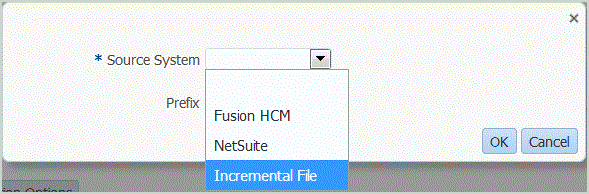
- Selezionare il file di dati nella schermata Seleziona.
Il file deve essere delimitato con uno dei delimitatori supportati e deve contenere un record intestazione nella prima riga.
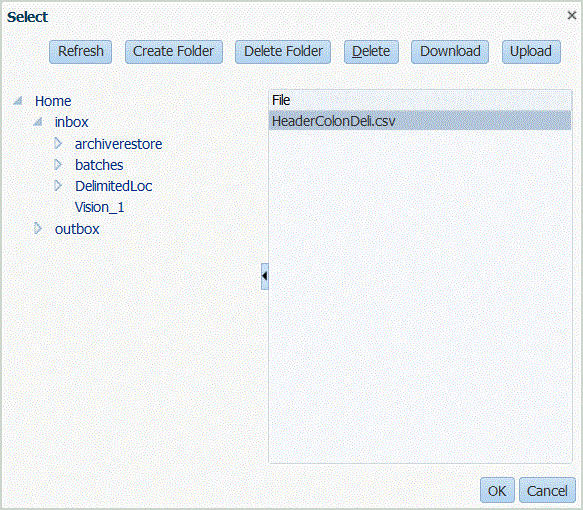
- Fare clic su OK.
- Fare clic su Salva.
I dettagli dimensioni vengono creati automaticamente dal sistema.
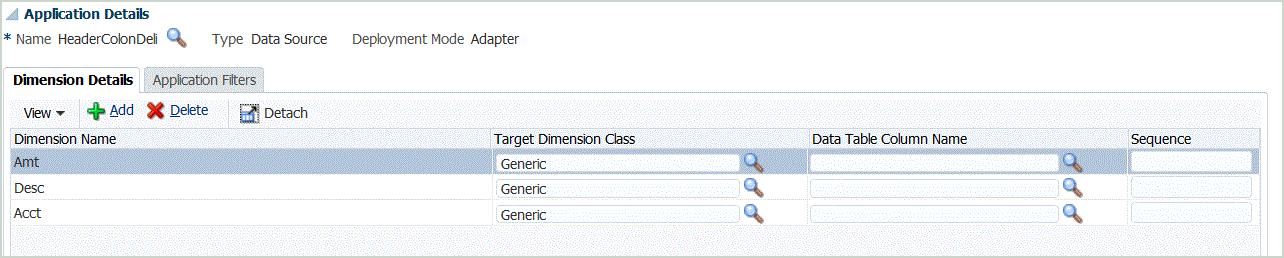
- Nella scheda Impostazione, in Impostazione integrazione, selezionare Formato di importazione.
- Sulla barra dei task di riepilogo Formato di importazione selezionare Aggiungi.
- In Nome, specificare un identificativo definito dall'utente per il formato di importazione.
- In Origine, selezionare File per l'origine.
- Selezionare il tipo di file delimitato dall'elenco a discesa Tipo file.
Ad esempio, selezionare Delimitato - Dati numerici come formato del file.
- Nell'elenco a discesa Delimitatore di file, selezionare un tipo di delimitatore.
Delimitatori disponibili:
-
virgola (,)
-
punto esclamativo (!)
-
punto e virgola (;)
-
due punti (:)
-
barra verticale (|)
-
tabulazione
-
tilde (~)
-
- In Target selezionare il nome dell'applicazione target.
- Fare clic su Salva.
Per ulteriori informazioni, vedere Utilizzo dei formati di importazione.
- Facoltativo: nella scheda Mapping eseguire il mapping delle dimensioni tra il sistema di origine e l'applicazione target, quindi fare clic su Salva.
Nota:
Sono supportati solo i caricamenti per un singolo periodo.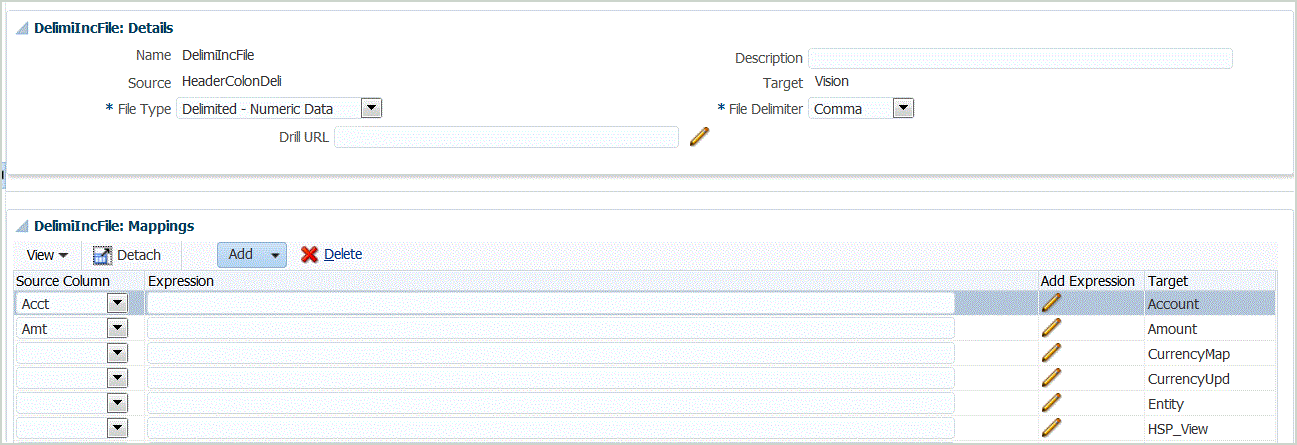
Fare riferimento a Utilizzo dei formati di importazione.
- Nella scheda Impostazione, in Impostazione integrazione selezionare Posizione per definire la posizione utilizzata per associare il formato di importazione.
Fare riferimento a Definizione delle posizioni.
- Facoltativo: nella scheda Flusso di lavoro, in Caricamento dati selezionare Mapping caricamento dati e definire i mapping per i membri da mappare dall'origine al target.
Fare riferimento a Creazione dei mapping dei membri.
- Facoltativo: nell'area Caricamento dati della scheda Flusso di lavoro selezionare Regola caricamento dati.
- Sulla barra POV selezionare il POV della posizione per la regola di caricamento dati.
- Nell'area di riepilogo Caricamento dati fare clic su Aggiungi.
- In Dettagli, in Nome, immettere il nome della regola di caricamento dati.
- In Categoria selezionare la categoria per mappare i dati del sistema di origine ai membri della dimensione target Scenario.
- In Tipo di mapping periodi selezionare Predefinito o Esplicito.
Nei mapping dei periodi predefiniti viene utilizzato per impostazione predefinita l'elenco dei periodi applicazione di origine, scegliendo tra mapping dei periodi applicazione o globali in base alla chiave del periodo. L'elenco di periodi di origine viene aggiunto come filtri anno e periodo.
Quando la granularità dei periodi di origine e dei periodi applicazione target non coincidono, per caricare i dati viene utilizzato il metodo esplicito.
- Facoltativo: in Formato di importazione selezionare il formato di importazione da utilizzare per il file per sostituire il formato di importazione. Se non viene specificato il formato di importazione, viene utilizzato il formato di importazione associato alla posizione.
- Se il sistema target è un'applicazione Planning, selezionare il tipo di piano dell'applicazione target nell'elenco a discesa Tipo di piano target.
- Selezionare la scheda Filtri di origine.
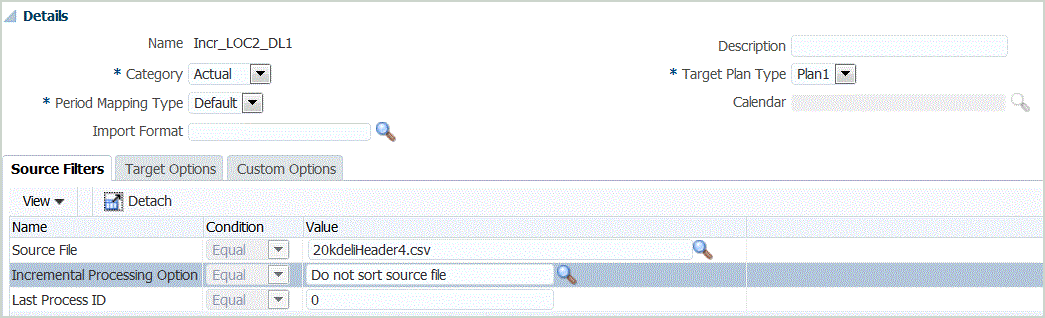
- In File di origine selezionare il nome del file di dati contenente i dati che si stanno caricando. Il file può essere lo stesso da cui è stata creata l'applicazione di origine dei dati oppure un altro file contenente sia i dati che l'intestazione appropriata.
Selezionare il file contenente i dati, come indicato in precedenza. Il file può avere lo stesso nome del file originale oppure un nuovo nome. Il file delle differenze (vale a dire il file di caricamento incrementale) verrà creato automaticamente dai due file caricati. Nel caso di un file A.txt con 100 righe e di un file B.txt con 300 righe, di cui le prime 100 identiche, il primo caricamento deve selezionare il file A.txt quando l'ID è 0. Quindi caricare il file B.txt per eseguire il confronto. L'ID punterà automaticamente all'ID caricamento assegnato al file A.
- In Opzioni elaborazione incrementale selezionare il metodo di ordinamento dei dati nel file di origine.
Opzioni disponibili:
- Non ordinare file di origine: il file di origine viene confrontato nello stato in cui si trova. Questa opzione presuppone che il file di origine venga generato sempre con lo stesso ordinamento. In questo caso, i file vengono confrontati e quindi vengono estratti i record nuovi e modificati. Questa opzione consente di ridurre i tempi di esecuzione del caricamento file incrementale.
- Ordina file di origine: il file di origine viene ordinato prima del confronto tra i file per individuare le modifiche. Con questa opzione, il file di origine viene prima ordinato. Il file ordinato viene quindi confrontato con la versione dello stesso file prima dell'ordinamento. L'ordinamento di file di grandi dimensioni utilizza molte risorse del sistema e rallenta l'elaborazione.
Nota:
Se vi è una regola che prevede l'utilizzo dell'opzione per non ordinare il file e successivamente si utilizza un'opzione per ordinarlo, il primo caricamento fornirà risultati non validi perché i file avranno un ordinamento diverso. Nelle esecuzioni successive, i dati verranno caricati correttamente.
- L'opzione ID ultimo processo mostra l'ID dell'ultima esecuzione del file di dati di origine iniziale.
Quando si esegue il caricamento del file di dati originale per la prima volta, il valore di ID ultimo processo sarà 0.
Se si ripete il caricamento, il valore di ID ultimo processo mostrerà il numero di esecuzione dell'ultimo caricamento.
Se la versione di confronto dei file appena creata e il file di dati originale non presentano alcuna differenza, o se il file non viene trovato, il valore di ID ultimo processo viene assegnato come ID all'ultimo caricamento che ha avuto esito positivo.
Per ricaricare tutti i dati, impostare nuovamente ID ultimo processo su 0 e selezionare un nuovo file di origine per reimpostare la baseline.
- Visualizzare i dati prima di esportarli.
Fare riferimento a Utilizzo del workbench di caricamento dati.
.